6 Plantilla nova
Vista general
En aquesta secció, aprendreu a configurar una plantilla.
Abans hem après a configurar un element, un trigger i com rebre una notificació de problema d'un equip.
Tot i que tots aquestes passes proporcionen una gran flexibilitat per si mateixes, pot semblar necessari fer moltes passes per, per exemple, mil equips. Una mica d'automatització seria útil.
Aquí és on les plantilles són útils. Les plantilles permeten agrupar elements útils, triggers i altres entitats perquè es puguin reutilitzar una i altra vegada aplicant-los als equips en una sola passa.
Quan un model és enllaçat a un equip, l'equip hereta totes les entitats del model. Així, un bon grapat de xecs preparats prèviament es poden aplicar molt ràpidament.
Afegir una plantilla
Per començar a treballar amb plantilles, primer hem de crear-ne una. Per fer-ho, a Recull de dades→ Plantilles feu clic a Crear una plantilla. Això presentarà un formulari de configuració de plantilla.

Tots els camps d'entrada obligatoris són marcats amb un asterisc vermell.
Els paràmetres necessaris per introduir aquí són:
Nom de la plantilla
- Introduïu el nom de la plantilla. Es permeten caràcters alfanumèrics, espais i guions baixos.
Grups de plantilles
- Trieu un o més grups fent clic al botó Triar. El model ha de pertànyer a un grup.
Els permisos d'accés als grups de plantilles s'assignen a la configuració grup d'usuaris a la pestanya Permisos de plantilla de la mateixa manera que els permisos de l'equip. Tots els permisos d'accés s'assignen als grups, no plantilles individuals, per això és obligatori incloure la plantilla en almenys un grup.
Quan hagueu acabat, fes clic a Afegir. La vostra nova plantilla hauria de ser visible al llistat de plantilles. També podeu emprar el filtre per trobar la teva plantilla.

Com podeu veure, el model hi és, però no conté res, ni elements, triggers ni altres entitats.
Afegir un model a l'element
Per afegir un element a la plantilla, aneu a la llista d'elements per a "Equip nou". A Recull de dades→ Equips, feu clic a Elements al costat de "Nou equip".
Després:
- Marqueu la casella de l'element "Càrrega de CPU" a la llista.
- Feu clic a Copia sota la llista.
- Trieu el model que copiar l'element.
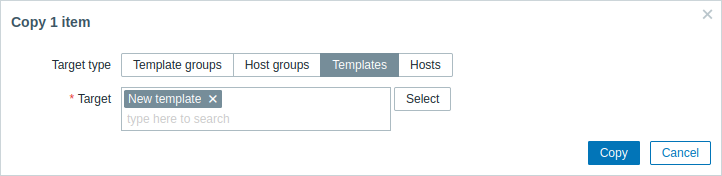
Tots els camps d'entrada obligatoris són marcats amb un asterisc vermell.
- Feu clic a Copiar.
Si ara aneu a Recull de dades → Plantilles, 'Plantilla nova' hauria de contindre un element nou.
Ens aturarem només en un element de moment, però de la mateixa manera podeu afegir altres elements, triggers o altres entitats al model fins que sigui un conjunt d'entitats bastant complet per a un propòsit determinat (monitoratge del sistema operatiu, monitoratge d'una sola aplicació).
Enllaçar una plantilla a un equip
Amb una plantilla preparada, només queda afegir-la a un equip. Per fer-ho, aneu a Recull de dades → Equips, feu clic a 'Nou equip' per obrir el seu formulari de propietats i cerqueu el camp Plantilles.
Comenceu a escriure Nova plantilla al camp Plantilles. El nom de la plantilla que hem creat hauria d'aparèixer a la llista desplegable. Desplaceu-vos cap avall per triar-la. Comproveu que aparegui al camp Plantilles.
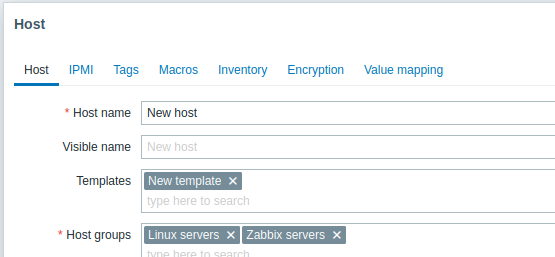
Feu clic a Actualitzar al formulari per desar els canvis. El model s'afegeix ara a l'equip, juntament amb totes les entitats que conté.
Això també es pot aplicar a qualsevol altre equip. Qualsevol canvi fet als elements, triggers i altres entitats a nivell de plantilla es propagarà als equips als quals hi ha vinculada la plantilla.
Enllaçar plantilles predefinides als equips
Com haureu vist, Zabbix inclou un conjunt de plantilles predefinides per a diversos sistemes operatius, dispositius i aplicacions. Per començar a monitorar molt ràpidament, podeu associar la plantilla més adequada a un equip, però aneu amb compte, aquestes plantilles han de ser adequades al vostre entorn. Algunes comprovacions poden no ser necessàries i els intervals d'enquesta poden ser massa freqüents.
Llegiu més informació sobre plantilles.
